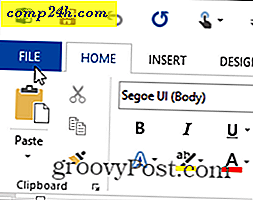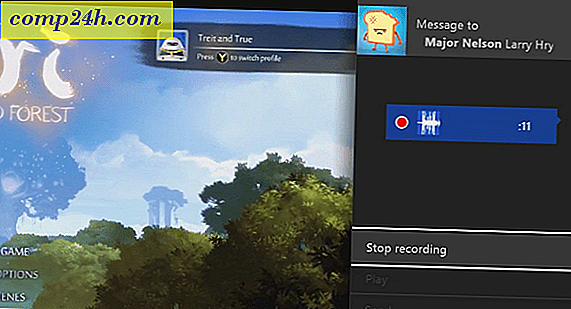Outlook 2013 में अतिरिक्त मेलबॉक्स कैसे जोड़ें
Outlook 2013 में एक अतिरिक्त मेलबॉक्स जोड़ना Outlook 2010, Outlook 2007 और Outlook 2016 के लिए प्रक्रिया के समान है। मैंने अभी Outlook 2013 स्थापित किया है और मुझे एक और मेलबॉक्स जोड़ने की आवश्यकता है, इसलिए मुझे लगता है कि मैं कुछ स्क्रीनशॉट लेगा और आपको नई प्रक्रिया दिखाऊंगा ।
Outlook 2013 में अतिरिक्त मेलबॉक्स कैसे जोड़ें
1. ओपन आउटलुक 2013 और फ़ाइल पर क्लिक करें।
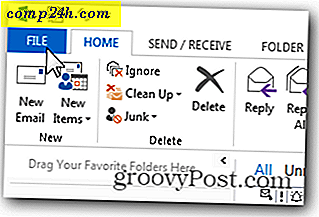
2. जानकारी, खाता सेटिंग्स, खाता सेटिंग्स पर क्लिक करें।

3. अपने वर्तमान ईमेल खाते को हाइलाइट करें और बदलें पर क्लिक करें।

4. सर्वर सेटिंग्स बॉक्स प्रकट होना चाहिए, अधिक सेटिंग्स पर क्लिक करें।

5. उन्नत टैब पर क्लिक करें और जोड़ें पर क्लिक करें।

6. उस अतिरिक्त / दूसरे मेलबॉक्स के नाम पर टाइप करें जिसे आप जोड़ना चाहते हैं और ठीक क्लिक करें। मेरे उदाहरण में, मैं एक साझा मेलबॉक्स जोड़ रहा हूं जिसका उपयोग हम आरएफपी प्रतिक्रियाओं के लिए करते हैं।

7. नए मेलबॉक्स की पुष्टि सर्वर द्वारा हल की गई थी, और सहेजने के लिए ठीक क्लिक करें।

8. यहां हम सर्वर सेटिंग्स स्क्रीन पर वापस आ गए हैं। अगला पर क्लिक करें।

9. समाप्त क्लिक करें।

10. खाता सेटिंग्स पृष्ठ पर बंद करें पर क्लिक करें।

11. यदि आपका खाता पहले से ही आपके खाते में जोड़ा गया है तो आपका नया अतिरिक्त मेलबॉक्स आपके मुख्य खाते या पीएसटी फाइलों के तहत सूचीबद्ध होना चाहिए।